无论您是购买新设备还是出售旧设备,在交出 Mac 之前都要三思而后行,您的个人文件可能仍然隐藏在系统中的某个地方,并且容易被盗用。
简单的删除可能还不够,因为文件仍然可以使用某些第三方程序恢复。 您需要彻底清除所有数据,以确保不会留下任何可用于对付您的数据。
在这篇新文章中,我们将教你 如何删除Mac上的所有内容,手动并使用 Mac 清洁软件。 除此之外,您还将学习如何设置备份,以备日后需要时使用。
第 1 部分。如何安全有效地完全删除 Mac 上的所有内容第 2 部分。如何使用磁盘工具删除 Mac 上的所有内容部分3。 概要
第 1 部分。如何安全有效地完全删除 Mac 上的所有内容
在清除 Mac 中的数据时,您需要可靠的软件来有效地完成这项工作。 我们都知道删除文件并不意味着它完全消失了。 它们只是被转移到垃圾箱文件夹中。

甚至垃圾箱内的文件也没有完全删除; 它们被转换成隐藏文件,只是在等待数据覆盖。 但万一,它不会发生呢? 你肯定会成为欺诈和盗窃的受害者。
幸运的是,在市面上最好的 Mac Cleaner 程序中, TechyCub Mac Cleaner 提供一站式解决方案。
TechyCub Mac Cleaner 具有强大的清洁器,可以深入扫描您的 Mac 并擦除以下内容
- 系统垃圾
- 应用缓存
- 系统日志
- 照片缓存
- 用户日志
Mac Cleaner
快速扫描Mac并轻松清理垃圾文件。
检查Mac的主要状态,包括磁盘使用情况,CPU状态,内存使用情况等。
只需点击几下即可加速您的Mac。
免费下载
状态功能向您显示 Mac 的三个主要组件(即 CPU、内存和磁盘)的健康状况更新。 从这里您可以监控和管理 Mac 的每个部分,以确保您的设备仍处于最佳性能。
最后,它还具有几个模块,这是您拥有其他重要工具的地方,例如:
- App卸载程序
- 重复查找器
- 类似的图像查找器
- 大文件和旧文件
- 隐私政策
- 碎纸机
- 扩展
- 优化
如果您的 Mac 中有大量个人文件并且您不知道将它们保存在哪里,您可以使用 TechyCub Mac Cleaner 用于粉碎和 管理您的文件. 这是怎么做的:
步骤1。 下载 TechyCub Mac Cleaner
初始过程是按照屏幕上的说明在 Mac 上下载该程序。 然后,安装并启动该程序。

步骤 2. 选择 Shredder 并查看文件
从左侧菜单中,选择“碎纸机”。 打开后,只需添加或拖动文件即可打开文件位置。

步骤 3。 拖动和粉碎文件
在您拖放/打开文件后,立即返回到碎纸机并单击“碎纸”。
步骤 4. 确认并等待该过程完成
勾选不需要的文件,然后再次按“切碎”。 然后程序将开始粉碎文件并使它们无法恢复。
您可以对保存在 Mac 中的所有重要文件重复这些步骤。 文件完全粉碎后,您将看到一条确认消息。
Tips:: 确保您正在粉碎正确的文件,因为您无法恢复它们。
运行深度系统扫描以清洁 Mac 的提示
您可以探索其他功能 TechyCub Mac Cleaner 例如垃圾清理器,用于从您的设备中删除其他文件,例如占用大量存储空间的垃圾。
只需按以下步骤操作:
- 启动程序并转到垃圾清理器模块。
- 单击扫描按钮并等待结果。
- 预览文件并通过单击“清除”按钮开始删除。

您可以利用许多其他功能 TechyCub Mac Cleaner! 自己也试试吧!
第 2 部分。如何使用磁盘工具删除 Mac 上的所有内容
如果你想知道 如何删除Mac上的所有内容 手动,您可以使用磁盘工具中的内置功能。 您可以擦除或格式化您的硬盘、闪存驱动器、SSD 或其他存储设备。
抹掉硬盘将彻底清除 Mac 上的所有信息。 最好在执行此过程之前备份所有文件。
成功备份数据后,请继续执行以下有关如何擦除磁盘的指南:
- 转到您的 macOS 实用程序并选择磁盘实用程序。 点击继续
- 从左侧工具栏中的“内部”下突出显示您的启动盘。 默认情况下,它被命名为 Macintosh HD-Data。
- 单击编辑并从菜单中选择删除 APFS 卷或直接单击工具栏中的删除卷
- 从确认弹出窗口中选择删除。 注意:不要点击删除卷组
- 删除数据卷后,单击左侧工具栏中的 Macintosh HD
- 单击擦除按钮并提供所需的信息,如名称和格式。 默认情况下,Mac 显示推荐的格式。
- 最后,单击擦除按钮。 您可能会被要求输入您的 Apple ID
- 退出磁盘工具
现在您终于清理了 Mac 并清除了硬盘上的所有内容,您确信您的数据是安全的,并且您的设备已准备好供新主人使用。
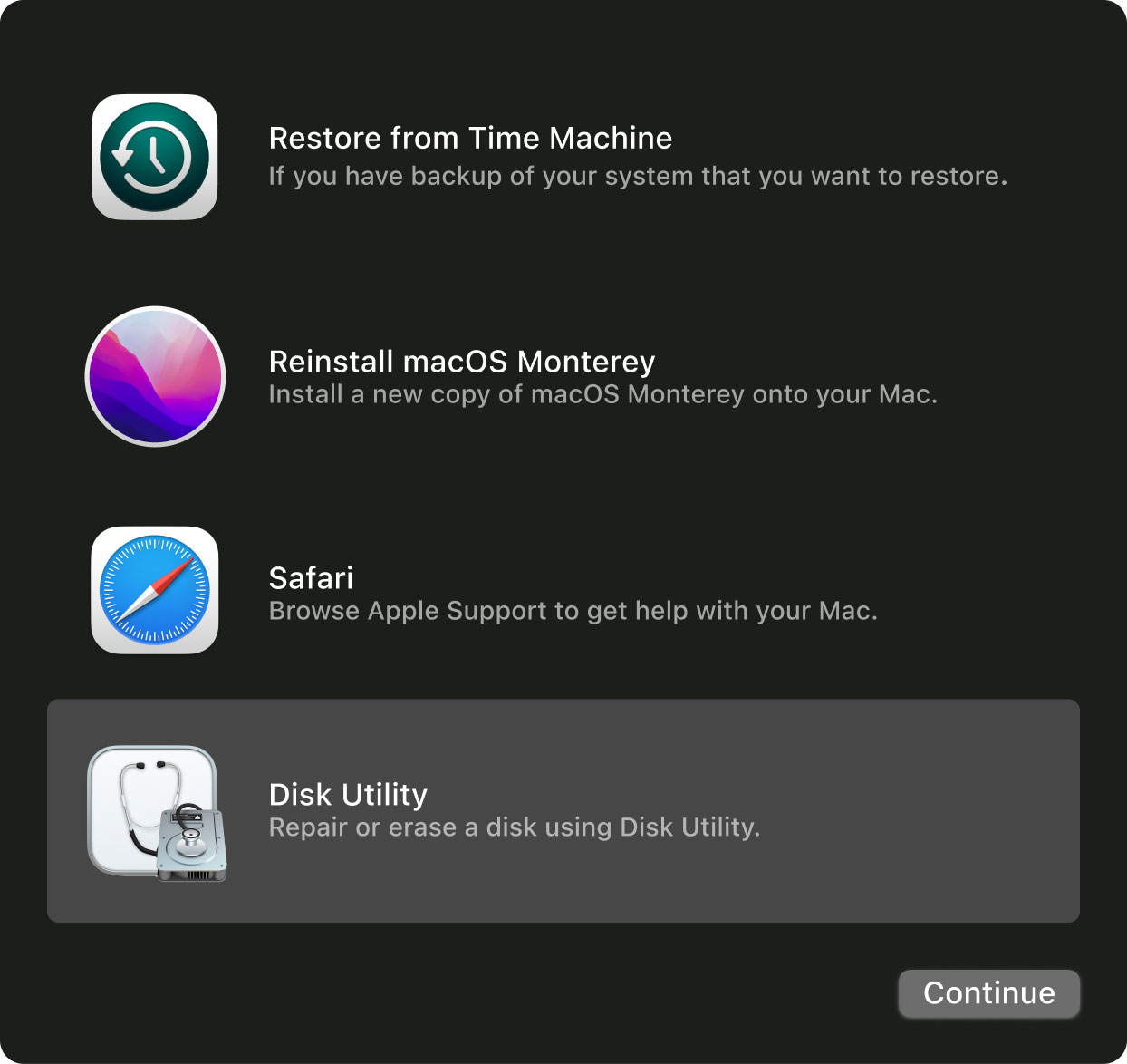
部分3。 概要
我们终于解决了不同的方法 如何删除Mac上的所有内容 使用磁盘工具中的手动方法,当然,使用 TechyCub Mac Cleaner.
无论您使用哪种方法,它都能保证您的个人信息现在是安全的,不会被可能的数据盗窃。 但是,如果您想利用其他功能来优化您的 Mac,我建议您尝试 TechyCub 麦克清洁工。 它拥有可以保护您的 Mac 的所有最佳解决方案!
